Nokia 500 White/Silver: Основное использование
Основное использование: Nokia 500 White/Silver
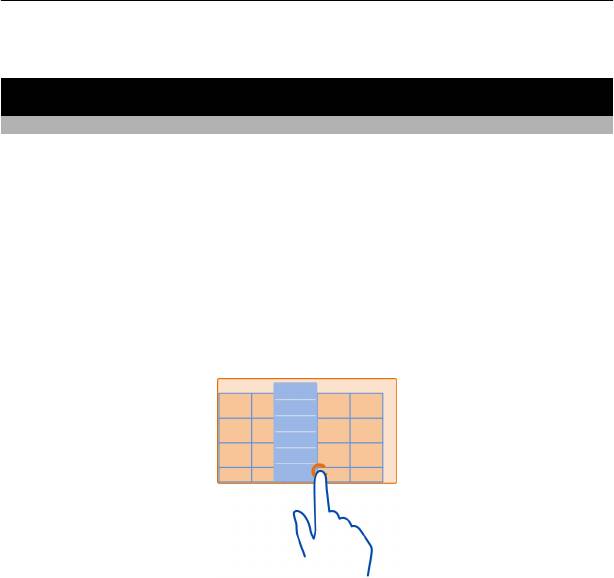
Основное использование 21
Для просмотра списка операционных систем, поддерживаемых Nokia Ovi Suite,
перейдите по адресу www.nokia.com/support.
Основное использование
Действия на сенсорном экране
Для взаимодействия с пользовательским интерфейсом коснитесь или коснитесь и
удерживайте сенсорный экран.
Открытие приложения или другого элемента экрана
Коснитесь приложения или элемента.
Быстрый доступ к функциям
Коснитесь элемента и удерживайте его. Отображается всплывающее меню с
доступными функциями.
Пример: Чтобы отправить изображение или удалить сигнал будильника,
коснитесь и удерживайте изображение
или сигнал будильника и во всплывающем
меню выберите соответствующую функцию.
Если коснуться главного экрана и удерживать его, включается режим
редактирования.
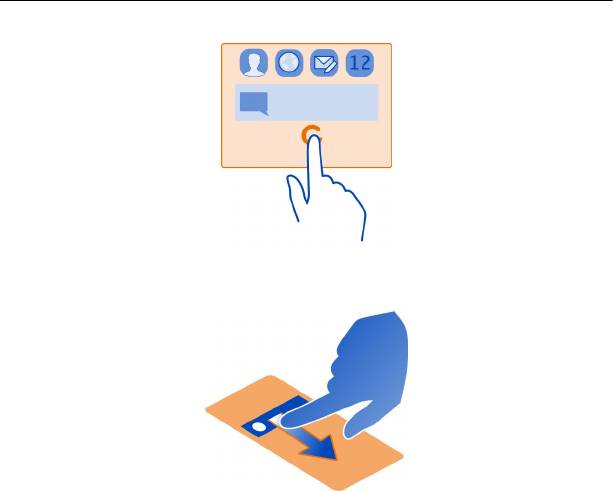
22 Основное использование
Перетаскивание элемента
Коснитесь элемента и, удерживая его выбранным, проведите пальцем по экрану.
Элемент перемещается вместе с пальцем.
Пример: Можно перетаскивать элементы на главном экране или в главном меню,
когда включен режим изменения.
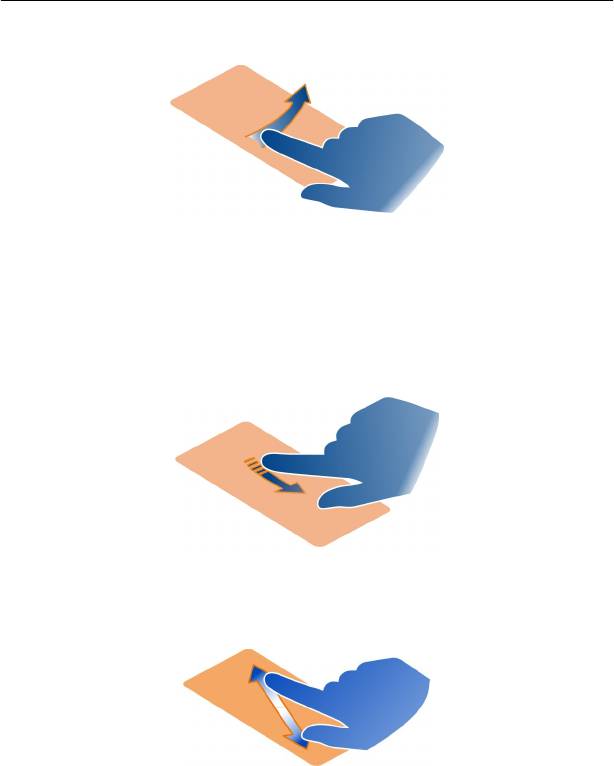
Основное использование 23
Проведение по экрану
Коснитесь пальцем экрана и проведите прямую линию в требуемом направлении.
Пример: Чтобы просмотреть следующее изображение при просмотре
изображений, проведите пальцем по экрану влево.
Прокрутка списка или меню
Быстро проведите пальцем по экрану вверх или вниз и поднимите палец. Чтобы
остановить прокрутку, нажмите экран.
Увеличение
Коснитесь элемента, например изображения или Интернет-страницы, двумя
пальцами, а затем раздвиньте пальцы.
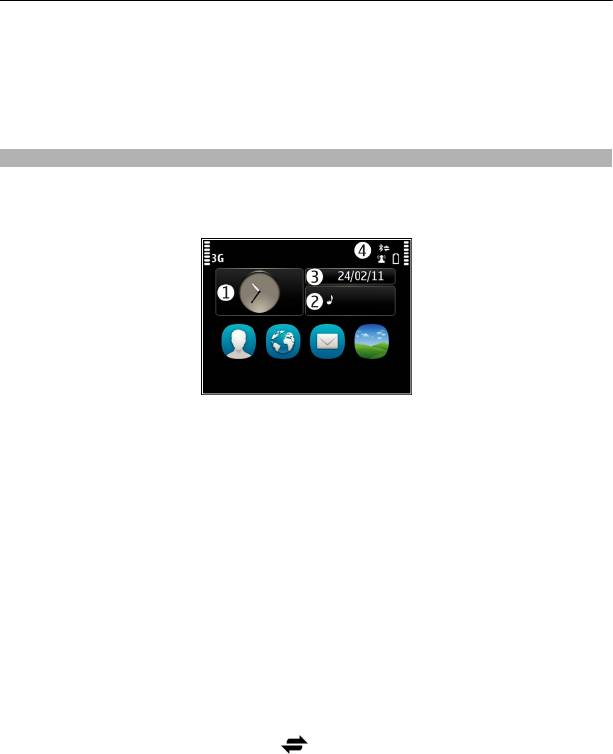
24 Основное использование
Уменьшение
Коснитесь элемента двумя пальцами, а затем сведите пальцы.
Совет. Для увеличения или уменьшения масштаба можно также дважды
коснуться элемента.
Интерактивные элементы на главном экране
Элементы главного экрана являются интерактивными. Например, можно изменить
дату и время, установить будильник, внести в календарь записи или изменить
режим непосредственно на главном экране.
Установка сигнала будильника
Выберите часы (1).
Включение или изменение режимов
Выберите режим (2).
Просмотр или изменение расписания
Установите дату (3).
Просмотреть уведомления о пропущенных вызовах или непрочитанных
сообщениях
Выберите область уведомлений (4).
Просмотреть доступные сети WLAN или выполнить управление
подключениями Bluetooth
Выберите область уведомлений (4).
Изменение настроек связи
Выберите область уведомлений (4) и
.
В большинстве других окон можно выбрать область уведомлений (4) и выполнить
одно из следующих действий:
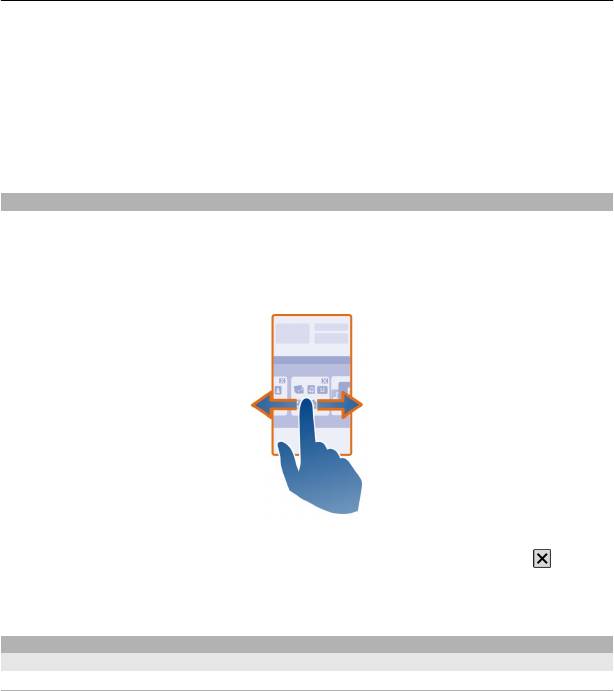
Основное использование 25
• Изменение настроек связи
• Открыть приложение “Часы” и установить будильник
• Проверить состояние аккумулятора и включить режим экономии энергии
• Просмотреть уведомления о пропущенных вызовах или непрочитанных
сообщениях
• Открыть мастер WLAN и подключиться к беспроводной локальной сети
• Управление подключениями Bluetooth
Переключение между открытыми приложениями
Можно просматривать открытые в фоновом режиме приложения и задачи и
переключаться между ними.
Нажмите и удерживайте нажатой клавишу меню, проведите пальцем влево или
вправо и выберите необходимое приложение.
При работе приложений в фоновом режиме расходуется дополнительная энергия
аккумулятора. Чтобы закрыть неиспользуемые приложения, выберите
.
Совет. Для закрытия открытых приложений, выберите и удерживайте область
выбора задач, а во всплывающем меню выберите Закрыть все.
Ввод текста
Ввод текста с виртуальной клавиатуры
Использование виртуальной клавиатуры
Для активации виртуальной клавиатуры выберите поле ввода текста.
Виртуальную клавиатуру можно использовать в режиме альбомной или книжной
ориентации.
Использование виртуальной клавиатуры в книжном режиме может быть
недоступно для некоторых языков.
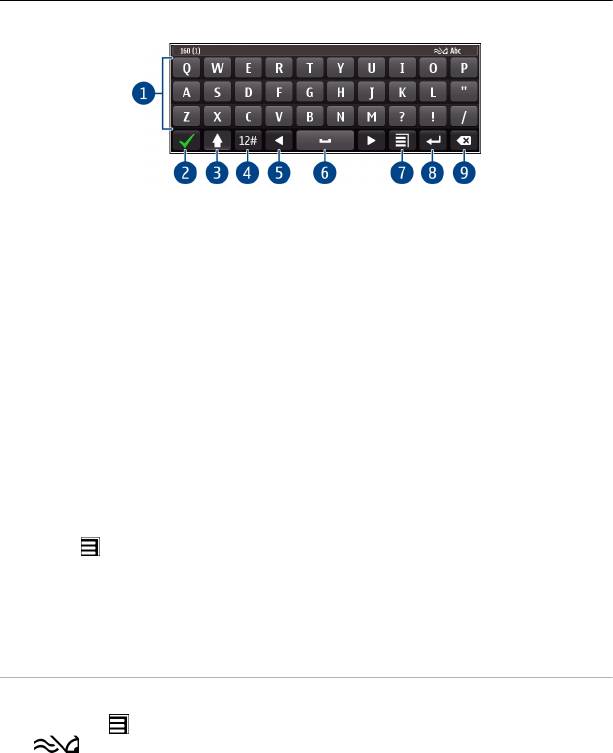
26 Основное использование
1 Виртуальная клавиатура
2 Клавиша закрытия — закрытие виртуальной клавиатуры.
3 Клавиши «Shift» и «Caps Lock» чтобы ввести символ верхнего регистра в
режиме нижнего регистра и наоборот, выберите эту клавишу перед вводом
символа. Для включения режима «Caps Lock» выберите клавишу дважды.
4 Диапазон символов — выбор требуемого диапазона символов, например цифр
или специальных символов.
5 Клавиши со стрелками — перемещение курсора влево или
вправо.
6 Клавиша пробела — вставка пробела.
7 Меню ввода — включение режима интеллектуального ввода текста или
изменение языка ввода.
8 Клавиша «Enter» — перемещение курсора на следующую строку или в
следующее поле ввода. Дополнительные функции зависят от контекста.
Например, в поле Интернет-адреса браузера она выполняет роль значка
перехода.
9 Клавиша «Backspace» — удаление символа.
Переключение между виртуальной и
цфировой клавиатурой в режиме
портретной ориентации.
Выберите
> Алфав.-цифровая клав. или Клавиатура QWERTY.
Добавление надстрочного знака к символу
Выберите и удерживайте нажатым символ.
Включение режима интеллектуального ввода текста с виртуальной
клавиатуры
Интеллектуальный ввод текста предусмотрен не на всех языках.
1 Выберите
> Функции ввода > Включить словарь. Отображается значок
.
2 Начните ввод слова. По мере ввода слова телефон предлагает возможные
слова. При отображении правильного слова выберите его.

Основное использование 27
3 Если слово отсутствует в словаре, телефон предлагает другое слово из словаря.
Для добавления нового слова в словарь выберите набранное слово.
Выключение режима интеллектуального ввода текста
Выберите
> Функции ввода > Отключить словарь.
Изменение настроек ввода текста
Выберите
> Функции ввода > Параметры.
Ввод текста с виртуальной клавиатуры
Использование виртуальных клавиш
Если при вводе текста в книжной ориентации Вы предпочитаете использовать
буквенно-цифровые клавиши, можно переключиться с виртуальной клавиатуры
на виртуальные клавиши.
1 Выберите поле ввода текста.
2 Выберите
> Алфав.-цифровая клав..
1 Цифровые клавиши
2* — используется для ввода специального символа или для прокрутки
вариантов слова, если включен режим интеллектуального ввода текста и
слово подчеркнуто.
3 Клавиша «Shift» — изменение регистра символов. Для включения или
отключения режима интеллектуального ввода текста быстро нажмите данную
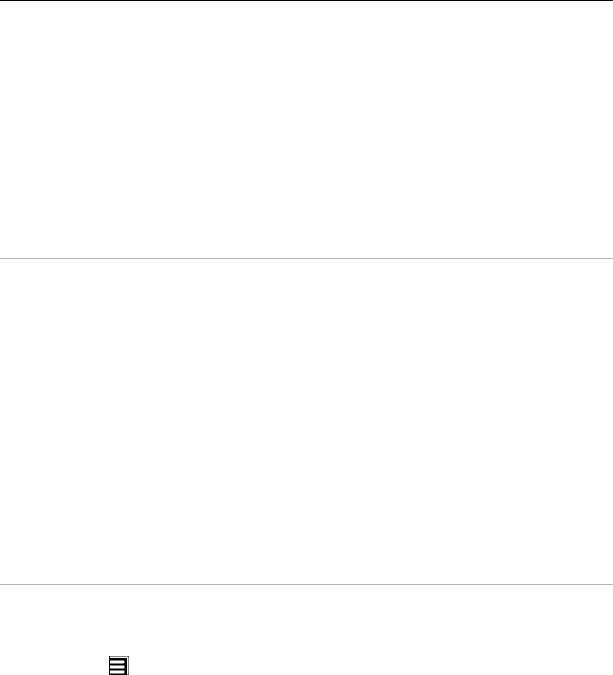
28 Основное использование
клавишу два раза. Для переключения между буквенным и цифровым
режимами выберите клавишу и удерживайте ее нажатой.
4 Клавиша «Закрыть» — закрытие виртуальных клавиш.
5 Клавиши со стрелками — перемещение курсора влево или вправо.
6 Меню ввода — включение режима интеллектуального ввода текста,
изменение языка ввода или переключение на виртуальную клавиатуру.
7 Клавиша «Backspace» — удаление символа.
8 Индикатор ввода
текста (если доступен) — указывает, какой регистр символов
выбран и какой режим ввода (режим ввода букв, режим ввода цифр или
режим интеллектуального ввода) включен.
Включение режима обычного ввода текста с виртуальной клавиатуры
Выберите # дважды.
Ввод символа
1 Выберите клавишу с цифрой (1–9) столько раз, сколько необходимо для
отображения нужного символа. Можно вводить большее количество
символов, чем указано на клавишах.
2 Если следующая буква находится на той же клавише, дождитесь отображения
курсора или переместите курсор вперед и нажмите клавишу еще раз.
Вставка пробела
Выберите 0.
Перемещение курсора
на следующую строку
Выберите 0 три раза.
Включение режима интеллектуального ввода текста с виртуальной
клавиатуры
Метод интеллектуального ввода текста основан на использовании встроенного
словаря, в который можно добавлять новые слова. Интеллектуальный ввод текста
предусмотрен не для всех языков.
1 Выберите
> Включить словарь.
2 Для ввода нужного слова используйте клавиши 2–9. Для каждой буквы нужно
коснуться клавиши только один раз. Например для ввода слова «Nokia» при
включенном английском словаре, выберите клавиши 6 (N), 6 (o), 5 (k), 4 (i) и 2
(a).
Предлагаемое телефоном слово изменяется после каждого выбора клавиши.
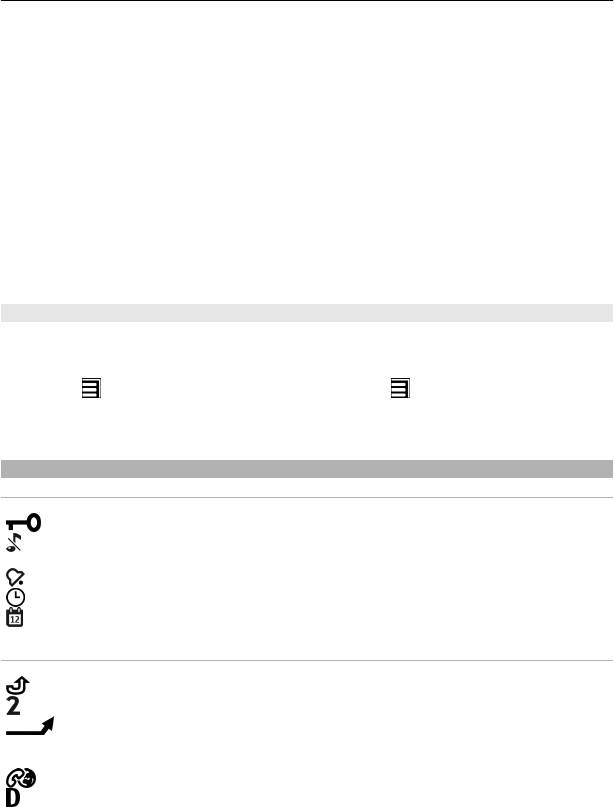
Основное использование 29
3 Если слово на дисплее отличается от требуемого, несколько раз выберите * до
отображения требуемого совпадения. Если слова нет в словаре, выберите По
буквам, введите требуемое слово в режиме обычного ввода и выберите OK.
Если после слова появился символ ?, это означает, что введенное слово
отсутствует в словаре. Для добавления слова в словарь
выберите *, введите
требуемое слово в режиме обычного ввода и выберите OK.
4 Для вставки пробела выберите 0. Чтобы вставить часто используемый знак
препинания, выберите 1, а затем несколько раз выберите * до отображения
требуемого знака препинания.
5 Начните ввод следующего слова.
Выключение режима интеллектуального ввода текста
Дважды быстро выберите #.
Определение языка ввода
Выберите Меню > Параметры и Телефон > Сенсорный ввод > Язык ввода.
Изменение языка ввода
Выберите
> Функции ввода > Язык ввода или > Язык ввода.
Набор доступных функций может изменяться.
Индикаторы дисплея
Общие индикаторы
Сенсорный экран и клавиши заблокированы.
При поступлении входящих вызовов или текстовых сообщений звуковой
сигнал не подается.
Установлен будильник.
Включен режим с учетом времени.
Пропущено событие календаря.
Индикаторы вызова
Кто-то пытался Вам позвонить.
Используется вторая телефонная линия (услуга сети).
Входящие вызовы переадресуются на другой номер (услуга сети). При
использовании двух телефонных линий номер указывает на активную
линию.
Телефон готов к интернет-вызову.
Активен вызов в режиме передачи данных (услуга сети).
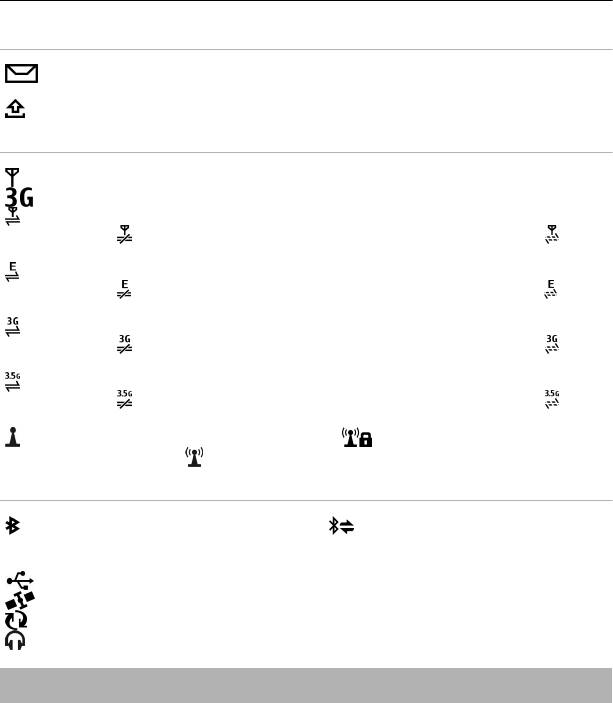
30 Основное использование
Индикаторы сообщений
Есть непрочитанные сообщения. Если индикатор мигает, возможно, папка
«Входящие» заполнена.
В папке «Исходящие» есть сообщения, ожидающие отправки.
Индикаторы сети
Телефон подключен к сети GSM (услуга сети).
Телефон подключен к сети 3G (услуга сети).
Установлено подключение GPRS в режиме передачи данных (услуга сети).
Значок
означает, что подключение находится на удержании, а
означает, что подключение устанавливается или закрывается.
Установлено подключение EGPRS в режиме передачи данных (услуга сети).
Значок
означает, что подключение находится на удержании, а
означает, что подключение устанавливается.
Установлено подключение 3G в режиме передачи данных (услуга сети).
Значок
означает, что подключение находится на удержании, а
означает, что подключение устанавливается.
Установлено подключение HSPA в режиме передачи данных (услуга сети).
Значок
означает, что подключение находится на удержании, а
означает, что подключение устанавливается.
Доступно подключение WLAN. Значок означает, что подключение
зашифровано, а
означает, что подключение не зашифровано.
Индикаторы подключения
Функция связи Bluetooth включена. указывает на то, что телефон
отправляет данные. Если индикатор мигает, это означает, что телефон
пытается установить соединение с другим телефоном.
К телефону подключен кабель USB.
Модуль GPS активен.
Выполняется синхронизация телефона.
К телефону подключена совместимая мини-гарнитура.
Настройка светового индикатора на мигание при непринятых вызовах или
сообщениях
Мигающий световой индикатор телефона означает, что вызов не был принят или
было получено сообщение.
Выберите Меню > Параметры и Телефон > Индикат. уведомл. > Световой
индикатор.
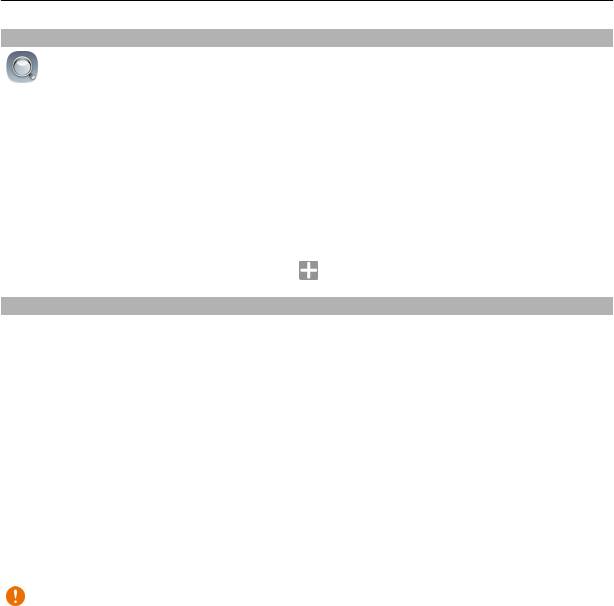
Основное использование 31
Поиск на телефоне и в Интернете
Вы можете искать различные элементы, такие как сообщения, изображения,
файлы, музыкальные файлы или видеоклипы, в своем телефоне и в Интернете.
1 Выберите Меню > Приложения > Поиск.
2 Начните ввод ключевого слова для поиска и выберите его из предлагаемых
вариантов.
3 Для выполнения поиска в Интернете выберите ссылку на поиск в Интернете в
конце списка
результатов поиска. Требуется активное подключение к
Интернету.
Совет. Вы можете добавить виджет поиска на главный экран. Нажмите и
удерживайте главный экран, выберите
и выберите виджет поиска в списке.
Использование телефона в автономном режиме
В местах, в которых не следует выполнять или принимать вызовы, можно по-
прежнему пользоваться календарем, списком контактов и автономными играми,
если включить автономный режим. Выключайте телефон в местах, в которых
запрещено использование мобильных телефонов, а также в местах, в которых он
может вызвать помехи или быть опасным.
На главном экране выберите режим и Автономный.
Если включен автономный режим, соединение с сотовой сетью закрывается. Все
радиочастотные сигналы между телефоном и сотовой сетью блокируются. При
попытке отправить сообщение оно помещается в папку "Исходящие" и
отправляется только при включении другого режима.
Телефон может также использоваться без SIM-карты. Выключите телефон и
извлеките SIM-карту. При
включении устройства активируется автономный режим.
Важное замечание. В режиме "Автономный" устройство невозможно
использовать для посылки и приема вызовов, а также для работы с другими
функциями, требующими подключения к сотовой сети. Сохраняется возможность
вызова службы экстренной помощи, номер которой запрограммирован в памяти
устройства. Для совершения вызовов необходимо сначала выбрать другой
профиль.
Автономный режим позволяет подключиться к беспроводной локальной сети,
например, для чтения сообщений электронной почты или просмотра интернет-
страниц. Можно также использовать Bluetooth.
Помните о необходимости соблюдения всех применимых требований техники
безопасности.
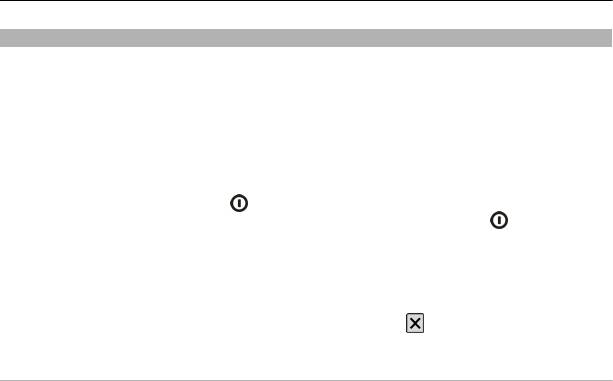
32 Основное использование
Ув. прод. раб. акк.
Если Вам постоянно требуется зарядное устройство, существуют способы, которые
помогут снизить потребление электроэнергии Вашим телефоном.
• Всегда заряжайте аккумулятор полностью.
• В режиме экономии электроэнергии работа таких функций телефона, как
Режим сети и экранная заставка, оптимизируется.
Включение режима экономии электроэнергии
Нажмите клавишу включения
и выберите Вкл. реж. эконом. энерг.. Чтобы
выключить режим экономии энергии, нажмите клавишу питания
и выберите
Откл. реж. экон. энерг..
Закрытие неиспользуемых приложений
Нажмите и удерживайте нажатой клавишу меню, проводите пальцем по экрану,
пока не появится требуемое приложение, и выберите
.
Звуки, темы и эффекты
• Отключите ненужные звуки, например тональные сигналы нажатия клавиш.
• Используйте проводные наушники, а не громкоговоритель.
• Измените период времени ожидания (тайм-аут), по истечении которого
подсветка телефона выключается.
Установка тайм-аута подсветки
Выберите Меню > Параметры и Телефон > Дисплей > Тайм-аут подсветки
Отключение темы и фонового рисунка
Выберите Меню > Параметры и Темы > Обычные Чтобы
изменить фоновой
рисунок, на главном экране выберите Функции > Изменить фон. рисунок.
Отключение фоновых анимационных эффектов
Выберите Меню > Параметры и Темы > Обычные > Функции > Эффекты
темы > Откл.
Уменьшение яркости экрана
В параметрах экрана выберите Яркость .
Отключение экранной заставки Большие часы
Выберите Меню > Параметры и Темы > Заставка > Нет
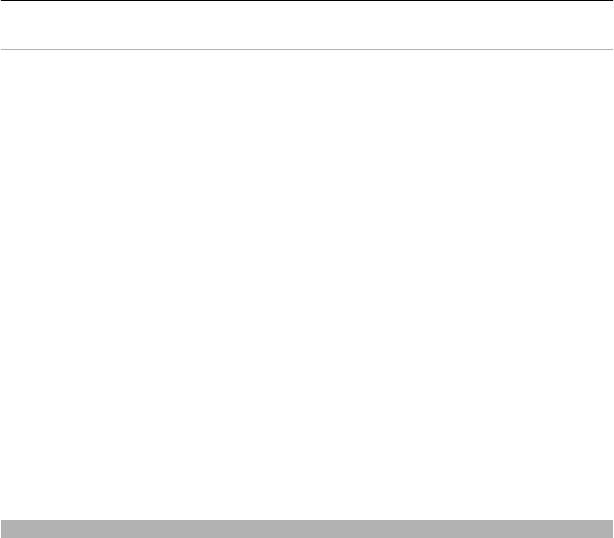
Основное использование 33
Использование сети
• Если Вы слушаете музыку на телефоне или используете его каким-либо иным
образом и не хотите выполнять или принимать вызовы, включите автономный
режим.
• Установите меньшую частоту проверки новой почты телефоном.
• Для подключения к Интернету используйте WLAN, а не соединение в режиме
пакетной передачи данных (GPRS или 3G).
• Если Ваш телефон настроен на использование
как сети GSM, так и 3G (двойной
режим), он потребляет больше электроэнергии для поиска сети 3G.
Настройка телефона на использование только сети GSM
Выберите Меню > Параметры и Связь > Сеть > Режим сети > GSM
Отключение канала связи Bluetooth, когда он не используется
Выберите Меню > Параметры и Связь > Bluetooth > Bluetooth > Откл.
Отключение сканирования телефоном доступных сетей WLAN
Выберите Меню > Параметры и
Связь > WLAN > Функции > Параметры >
Показыв. доступн. WLAN > Никогда
Устанавливайте режим пакетной передачи данных (GPRS или 3G) только в
случае необходимости.
Выберите Меню > Параметры и Связь > Админ. параметры > Пакетн.
данные > Пакетное подключ. > По требованию
Восстановление исходных параметров
Если телефон работает неправильно, можно восстановить исходные значения
некоторых параметров.
1 Закройте все активные вызовы и соединения.
2 Выберите Меню > Параметры и Телефон > Управл. телефоном > Исходн.
параметры > Восстановить.
3 Введите код блокировки.
Эта операция не повлияет на документы или файлы, хранящиеся на телефоне.
После восстановления исходных параметров телефон выключится, а
затем снова
включится. Это процесс может затянуться.
Оглавление
- Содержание
- Техника безопасности
- Начало работы
- Установка Nokia Ovi Suite на компьютере
- Основное использование
- Мой стиль
- Вызовы
- Контакты
- Сообщения
- Почта
- Интернет
- Социальные сети
- Камера
- Изображения и видеоклипы
- Видеоклипы и ТВ
- Музыка и звук
- Карты
- Офис
- Управление временем
- Управление телефоном
- Связь
- Поиск дополнительной информации
- Коды доступа
- Защита окружающей среды
- Информация о продукте и сведения о безопасности
- Информация об авторских правах и другие уведомления
- Алфавитный указатель





